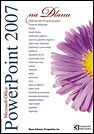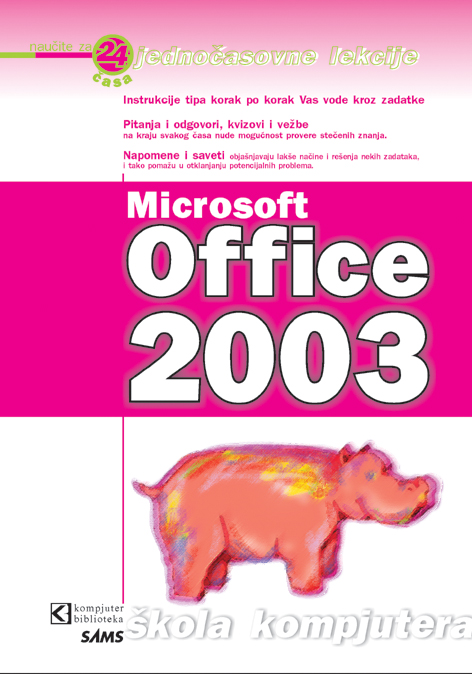Da li ste ikada poželeli da kreirate vodeni žig u Word dokumentu? Ako jeste, na pravom ste mestu. Pročitajte ovaj članak gde ću vam ja opisati kako to da uradite.
Kreiranje vodenog žiga
- U Word dokument ubacite sliku koju biste želeli da upotrebite kao vodeni žig. To ćete uraditi tako što ćete u liniji menija izabrati Insert>Picture>From File, i u rezultirajućem okviru za dijalog pronađite fajl slike koji želite da ubacite (Ili, možete da ubacite i neki od Clipart-a tako što ćete izabrati Insert>Picture>Clip Art).
- Kliknite desnim tasterom na sliku i selektujte Format Picture… iz kontekstnog menija koji će se pojaviti. Otvoriće se Format Picture okvir za dijalog.
- Kliknite na Picture karticu.
- Iz Color: padajućeg menija selektujte Washout (ili Watermark, u zavisnosti koju verziju Worda imate).
- Kliknite na Layout karticu.
- Kliknite na Behind text ikonicu.
- Kliknite na OK.
- Sada u prozoru dokumenta prevucite sliku vodenog žiga na mesto gde želite da se on nalazi tako što ćete kliknuti i dok držite pritisnut taster miša povlačite sliku. Isto tako možete sliku da povećate ili smanjite tako što ćete povlačiti ručice sa strane ili ručice na gornjim ili donjim ivicama. Ako želite sliku da povećate ili smanjite proporcionalno, držite pritisnut taster Shift i povlačite ručice u uglu slike.
I to je sve. Sada imate lep dokument koji u pozadini ima sliku, clip art ili logotip vaše firme što će sigurno izgledati mnogo interesantnije i poslovnije.